編輯:關於android開發
最近在學習安卓APP的開發,用到了toolbar這個控件, 最開始使用時include layout這種方法,不過感覺封裝性不好,就又改成了自定義組合控件的方式。
使用的工具為android studio 2.2,簡稱AS吧
1.首先創建一個新的自定義控件,如下圖。AS會創建3個文件, 一個java文件,一個layout中的xml文件(這個是布局文件),一個values中的xml文件(這個是屬性文件)
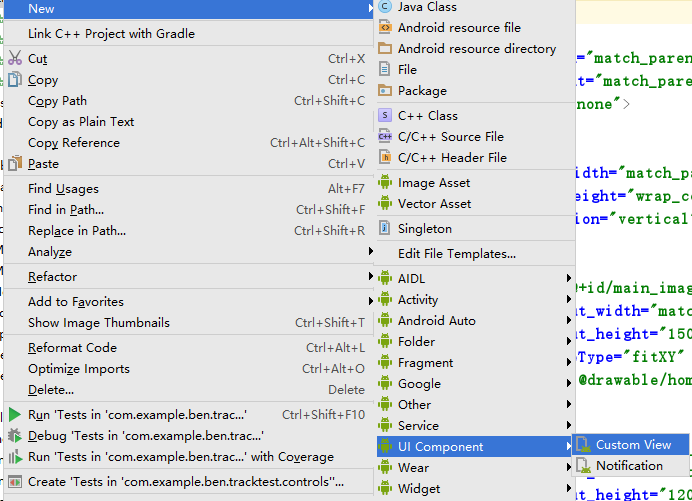
2. 修改布局文件,代碼如下。這裡使用了RelativeLayout, 並且寬度和高度都選擇了match_parent, 真實的寬度是在調用控件的地方寫。
布局很簡單, 左邊後退按鈕(可定義onclick方法),中間標題,右邊功能按鈕(可隱藏,可更換圖標,可定義onclick方法)
<RelativeLayout
xmlns:android="http://schemas.android.com/apk/res/android"
android:id="@+id/toolbar_all1"
android:layout_width="match_parent"
android:layout_height="match_parent">
<ImageView
android:id="@+id/toolbar_left_button1"
android:layout_width="20dp"
android:layout_height="20dp"
android:layout_alignParentLeft="true"
android:layout_centerVertical="true"
android:layout_marginLeft="10dp"
android:src="@mipmap/ic_top_back"/>
<TextView
android:id="@+id/toolbar_title1"
android:layout_width="match_parent"
android:layout_height="wrap_content"
android:gravity="center"
android:textColor="@color/toolbar_text"
android:textSize="@dimen/toolbar_text_size"/>
<ImageView
android:id="@+id/toolbar_right_button1"
android:layout_width="30dp"
android:layout_height="30dp"
android:layout_alignParentRight="true"
android:layout_centerVertical="true"
android:layout_marginRight="10dp"/>
</RelativeLayout>
3. 修改屬性文件,這裡就定義了一個屬性titleText, 用於在布局文件中給toolbar設置title
<resources>
<declare-styleable name="ToolbarControl">
<attr name="titleText" format="string"/>
</declare-styleable>
</resources>
4.修改java文件。ToolbarControl類是繼承與Toolbar類的。定義了titleStr屬性,並且生成getter和setter,這裡要和屬性文件中定義的屬性名一致,類型也要一致,否則會有問題。
還定義了代碼設置title,代碼設置右邊功能菜單的圖標、onclick事件。以及左邊後退按鈕的onclick事件(本來想把後退封裝在控件裡面,但是沒找到好的方法,只能從調用的地方添加個OnclickListenser, 如有方法封裝到控件裡面,請指教)
public class ToolbarControl extends Toolbar {
private static final String TAG = ToolbarControl.class.getSimpleName();
private String titleText;
@BindView(R.id.toolbar_left_button1)
public ImageView leftButton;
@BindView(R.id.toolbar_title1)
public TextView titleTextView;
@BindView(R.id.toolbar_right_button1)
public ImageView rightButton;
public ToolbarControl(Context context) {
super(context);
init(context, null);
}
public ToolbarControl(Context context, AttributeSet attrs) {
super(context, attrs);
init(context, attrs);
}
private void init(Context context, AttributeSet attrs) {
View view = LayoutInflater.from(context).inflate(R.layout.toolbar_control, this, true);
ButterKnife.bind(this, view);
//很重要
setContentInsetsRelative(0, 0);
// Load attributes
final TypedArray a = getContext().obtainStyledAttributes(
attrs, R.styleable.ToolbarControl, 0, 0);
titleText = a.getString(R.styleable.ToolbarControl_titleText);
Log.d(TAG, titleText);
titleTextView.setText(titleText);
a.recycle();
}
public void setTitle(String titleStr) {
if (titleTextView != null) {
titleTextView.setText(titleStr);
}
}
public void setTitleByResourceId(int rid) {
if (titleTextView != null) {
titleTextView.setText(rid);
}
}
public void setRightButtonImage(int resourceId) {
if (rightButton != null) {
rightButton.setImageResource(resourceId);
}
}
public void showImage() {
if (rightButton != null) {
rightButton.setVisibility(View.VISIBLE);
}
}
public void hideImage() {
if (rightButton != null) {
rightButton.setVisibility(View.GONE);
}
}
public void hide() {
this.setVisibility(View.GONE);
}
public void setBackButtonOnClickListerner(OnClickListener listerner) {
if (leftButton != null && listerner != null) {
leftButton.setOnClickListener(listerner);
}
}
public void setButtonOnClickListener(OnClickListener listener) {
if (rightButton != null && listener != null) {
rightButton.setOnClickListener(listener);
}
}
public String getTitleText() {
return titleText;
}
public void setTitleText(String titleText) {
this.titleText = titleText;
}
}
5. 布局中引用, 這裡要設置控件的顏色、height也設置成wrap_content,並設置minHeight為?attr/actionBarSize
<com.example.ben.tracktest.controls.ToolbarControl
android:id="@+id/about_me_toolbar"
android:layout_width="match_parent"
android:layout_height="wrap_content"
android:background="?attr/colorPrimary"
android:minHeight="?attr/actionBarSize"
app:titleText="@string/about_me_title">
</com.example.ben.tracktest.controls.ToolbarControl>
6. 代碼中初始化控件。 首先將空間設置為support actionbar, 之後禁止顯示自動的title, 然後設置 後退按鈕的事件(就是finish),設置右邊功能菜單的圖標,和點擊事件
private void initToolBar() {
setSupportActionBar(toolbar);
getSupportActionBar().setDisplayShowTitleEnabled(false);
toolbar.setBackButtonOnClickListerner(new View.OnClickListener() {
@Override
public void onClick(View view) {
AboutMeActivity.this.finish();
}
});
toolbar.setRightButtonImage(R.drawable.me);
toolbar.setButtonOnClickListener(new View.OnClickListener() {
@Override
public void onClick(View view) {
//你自己的功能
}
});
}
好了,一個完整的toolbar控件極其調用功能已經完成了。看下效果吧。
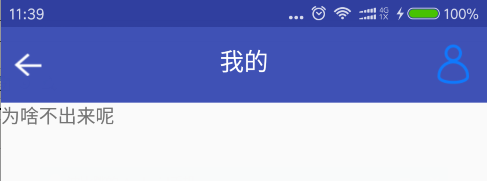
如果有問題,請指教
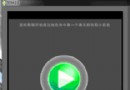 Android學習指南之二十二:實例講解AIDL和遠程Service調用
Android學習指南之二十二:實例講解AIDL和遠程Service調用
本講的內容,理解起來很難,也許你看了很多資料也看不明白,但是用起來缺簡單的要命
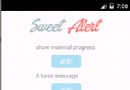 Android第三方開源對話消息提示框:SweetAlertDialog(sweet-alert-dialog),
Android第三方開源對話消息提示框:SweetAlertDialog(sweet-alert-dialog),
Android第三方開源對話消息提示框:SweetAlertDialog(sweet-alert-dialog),Android第三方開源對話消息提示框:SweetAle
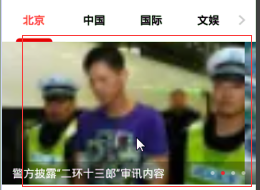 硅谷新聞5--頂部新聞輪播圖事件處理,硅谷5--
硅谷新聞5--頂部新聞輪播圖事件處理,硅谷5--
硅谷新聞5--頂部新聞輪播圖事件處理,硅谷5--重寫dispatchTouchEvent,並且要在按下的時候 getParent().requestDisallowInt
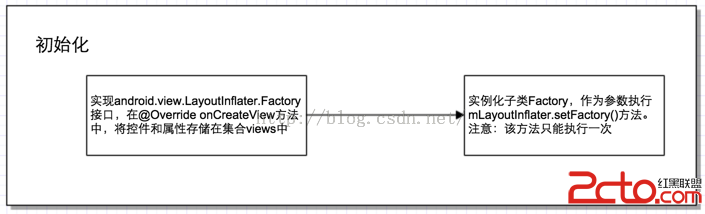 Android_切換主題或皮膚的實現方式
Android_切換主題或皮膚的實現方式
Android_切換主題或皮膚的實現方式 1.簡介 使用自定義主題或者皮膚,可以將相關配置(顏色、大小等等)放在一個新的apk壓縮文件中,目錄結構保持一致,該apk文